Pixelmator Pro?教程「149」,如何在 Pixelmator Pro?中应用渐变效果?
欢迎观看 Pixelmator Pro 教程,小编带大家学习 Pixelmator Pro 的基本工具和使用技巧,了解如何在 Pixelmator Pro 中应用渐变效果。
渐变效果使用多种颜色之间的渐变填充您选择的图层。
应用渐变填充图层,单击「格式」菜单,选择「效果」-「填充」-「渐变」。
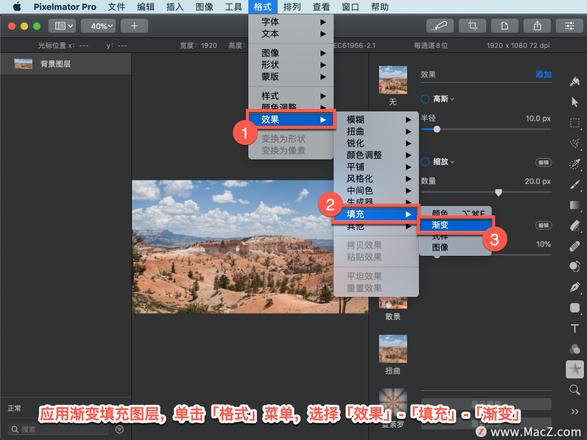
自定义效果,单击「渐变」以自定义渐变或使用渐变调色板选择新的渐变。
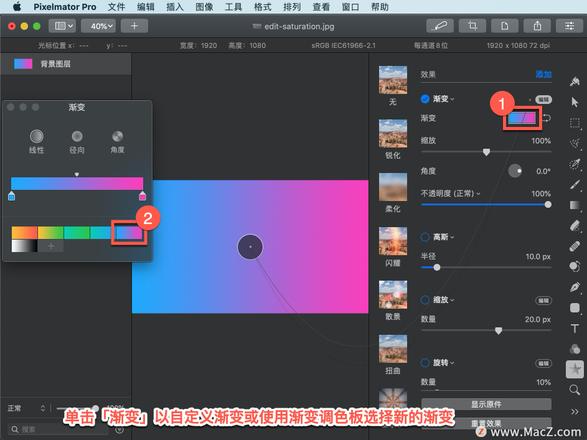
移动「缩放」滑块以调整渐变颜色之间的过渡。还可以输入 0% 到 200% 之间的值。
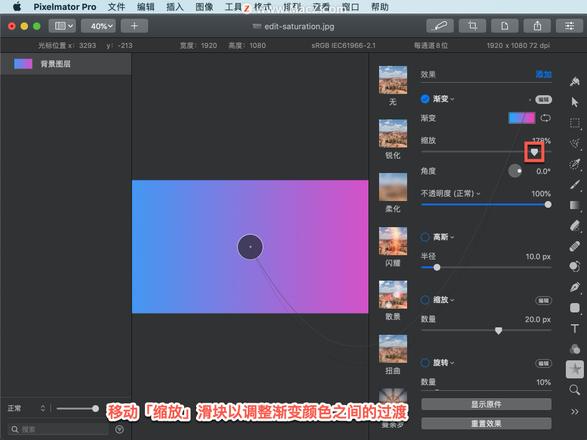
移动「角度轮」调整渐变的旋转。还可以输入 0.0º 到 359.9º 之间的值。
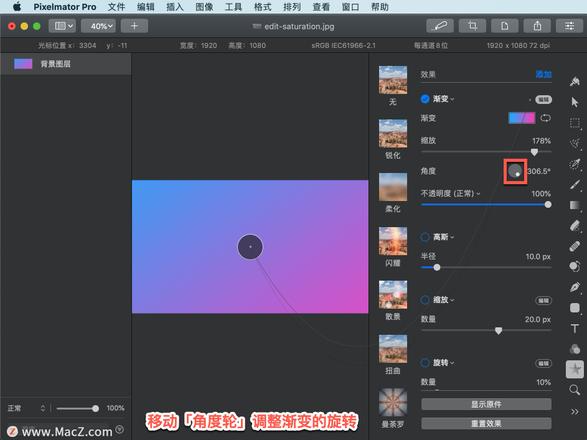
移动「不透明度」滑块以调整渐变的透明度。
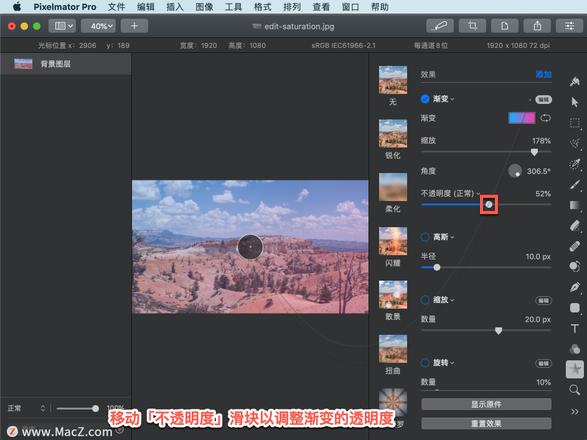
点按「不透明度(正常)」下拉菜单以选取不同的混合模式。
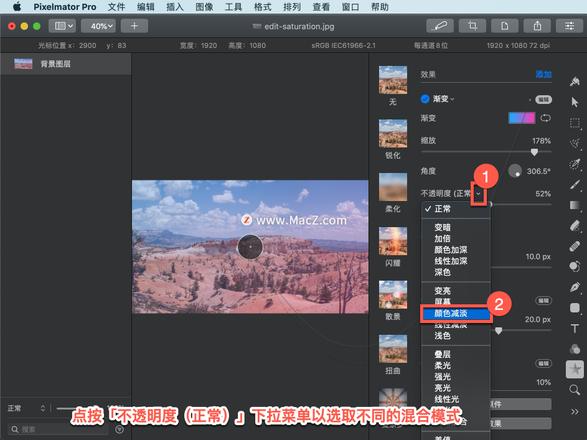
移动效果绳的手柄来调整渐变的位置。如果效果绳不可见,单击「工具选项」窗口中的「编辑」按钮。
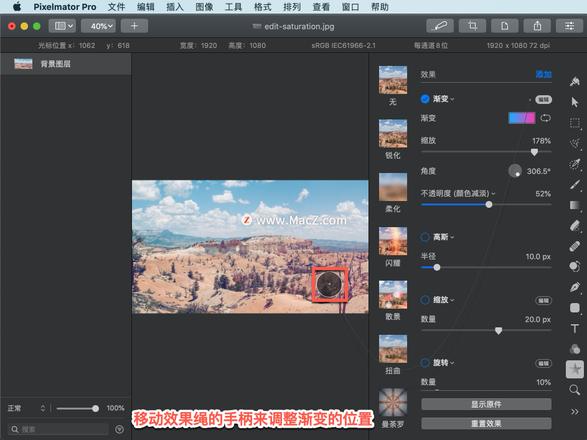
显示不带任何效果的对象外观,单击「显示原件」或按键盘上的 O 键。
重置更改,单击「工具选项」面板中的「渐变」下拉菜单并选择「重置」。移除效果,选择「移除效果」。
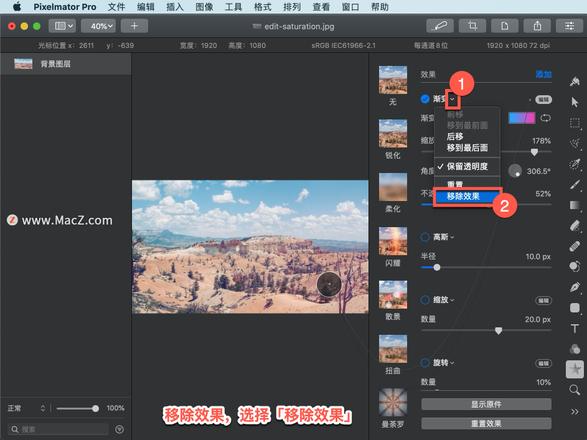
以上就是在 Pixelmator Pro 中应用渐变效果的方法。需要 Pixelmator Pro 软件的朋友可在本站下载,关注我们,学习Mac软件使用方法!
以上是 Pixelmator Pro?教程「149」,如何在 Pixelmator Pro?中应用渐变效果? 的全部内容, 来源链接: utcz.com/dzbk/906905.html









